第一步:首先打开IE7浏览器,然后通过“工具->internet选项”打开属性设置窗口,并选择“内容”标签,直接点“证书”标签。
第二步:选择要安装的证书类型时点“受信任的根证书颁发机构”,接下来点左下角的“导入”按钮。(如图5)
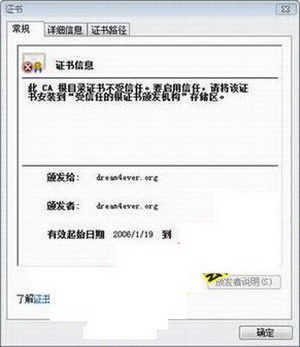
图5
第三步:这时就需要我们在“要导入的文件”设置窗口中找到该网站的证书文件。至于这个证书文件如何获得,笔者的方法是通过在别的浏览器(例如IE 6或XP系统IE 7)中将该网站对应的证书以文件的形式导出即可,接下来回到Vista系统中导入此文件即可。(如图6)
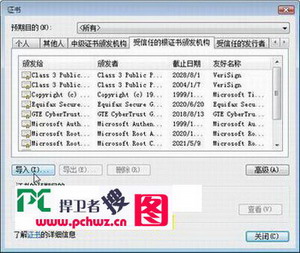
图6
第六步:设置完毕后我们再次访问该https站点就不会出现任何问题,也不会再出现“此网站的安全证书有问题,该网站提供的安全证书不是由受信任的证书办法机构颁发的,安全证书问题可能显示试图欺骗您或截获您向服务器发送的数据”的错误提示了。
第四步:在证书存储设置处和上面介绍的方法一样,选择将所有的证书放入下列存储——受信任的根证书颁发机构。
第五步:在安装该证书的窗口中点“是”按钮即可。
第六步
:所有工作完成后会出现导入成功的提示,以后我们再访问https加密的站点就不会出现上面的错误提示了。
小提示:如果修改设置后问题依然没有解决,那么我们还应该在IE浏览器的internet选项中高级标签下的“使用SSL 2.0”勾选,因为默认情况下ie7把SSL 2.0协议过滤掉了,如果https网站恰巧只能使用SSL 2.0协议访问就会出现错误提示。(如图7)
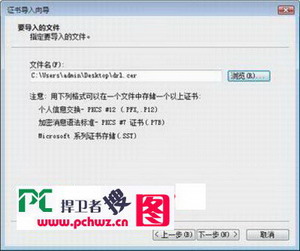
图7
三、IE 7下HTTPS网站访问故障解决技巧:
经过总结和实验笔者发现在IE 7中访问HTTPS站点确实会出现这样或那样的问题,具体表现如下。
(1)SSL 2.0没有开启而出现错误:
现象:当浏览一个仅SSLv2的站点时,显示一个错误页面。
原因:Internet Explorer 7中默认关闭了SSLv2协议。SSLv2协议存在已知的安全问题,已被SSLv3和TLSv1协议替代。
解决办法:在IE 7属性中高级标签下开启SSL 2.0,让浏览器支持该协议。(如图8)
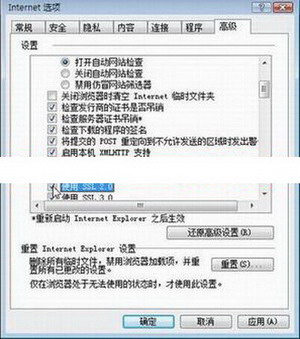
图8
(2)https站点密码验证使用弱口令:
现象:在Windows vista上浏览一个被配置成使用弱密码(40位/56位加密)的HTTPS站点时,显示一
个错误页面。
原因:在Windows Vista中,默认已经关闭了弱密码,仅开启强密码。
解决办法:对于访问者没有办法解决,只能等待https站点管理员修改验证使用的弱口令。
(3)站点证书错误:
现象:当浏览一个显示包含错误的安全证书的HTTPS站点时,显示一个错误页面。
原因:为了改进安全性和用户体验,IE7阻止了访问显示包含错误的安全证书的HTTPS站点。这个改变代替了出现在IE6中的对话框。
解决办法:如果站点的证书已过期,则没有处理方法。联系站点的所有者,并要求他们更新证书。
(4)https页面引入http页面信息:
现象:当浏览一个含有HTTPS和HTTP混合内容的页面时,出现一个信息栏,代替Internet Explorer 6或更早版本中出现的对话框。
原因:为了改进安全性和用户体验,IE7默认阻止了在HTTPS页面显示HTTP内容。这个改变代替了出现在IE6中的对话框。
解决办法:通过浏览器的internet选项的“安全”标签,选择internet图标,然后点“自定义级别”,向下滚动到Miscellaneous部分,调整Display mixed content设置的值。
(5)证书无效的错误:
现象:当在Windows Vista上浏览HTTPS站点时,出现一个针对证书撤回的检查,以决定证书是否仍然有效。
原因:Windows Vista中对性能作出的改进以及对OCSP协议的支持,通过默认开启撤回检查,使得Windows Vista上的IE7安全性得到了提升。
解决办法:如果该问题影响了实际环境的性能问题,可以关闭证书撤回的选项。通过internet选项的“高级”标签里“安全”下的“检查服务器证书吊销”,将其前面的对勾去掉。
四、总结:
至此我们就完成了几乎所有IE7浏览器访问https加密的站点出错的问题,各位读者可以根据自己的实际错误提示和上面的多个办法来解决故障。
转截请注明:文章来自 pc捍卫者 http://www.pchwz.com
本站发布此文为传递更多信息之目的,不表明pc捍卫者赞同其观点